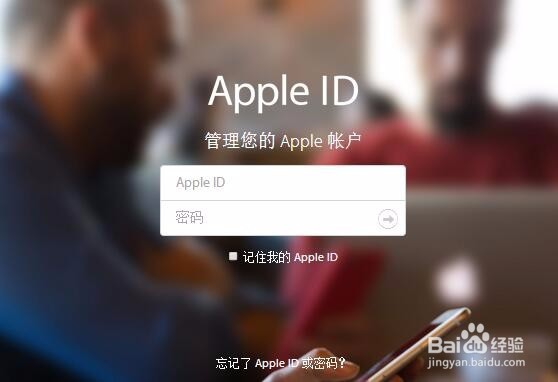对于开启了两步验证的苹果用户,每次登录个人的苹果账号的时候,一般都要通过受信设备接收验证号码,才能够进入到邗锒凳审个人Apple ID账号页面。不过,除了受信用设备之外,还可以通过手机短信接收验证码。如果手机被盗了,刚好是受信用设备,怎么办?该如何删除受信用设备?
工具/原料
iPhone 6
受信任设备怎样移除?
1、电脑上直接打开苹果官网Apple ID账户登录页面:https://appleid.apple.com/cn/account/home,在页面中输入个人的Apple ID以及密码,敲一下键盘Enter直接登录
2、这时,需要我们选择守疙熳阊涓信用设备或者手机号进行验证码的接收,如果手机被盗,必须选择通过手机号来进行接收(酡箔挝棍前提是手机号已挂失,并且在自己的新手机上使用);当然,如果手机没被盗,那么操作就简单很多,任何选择一种方式进行验证即可
3、这时,将手机接收到的验证码输入到网页中的相应位置,进入身份的验证
4、验证成功之后,将直接登录到个人Apple ID账户页面,在“安全”栏目中,点击右侧的“编辑”选项
5、这时,安全栏目将打开更多的列表内容,在受信任设备栏目下,可以看到目前有且仅有一部iPhone 6 Plus受信任,如果想删除该设备,直接点击右侧的关闭图标
6、系统将弹出一个提示窗口“是否确定要从受信任设备列表中移除iPhone 6 Plus”,直接点击右下角的“移除”即可
7、这样,受信任设备将直接被成功移除
8、以后登录Apple ID将不会再有受信任设备进行接收验证码了,如下图所示